En time-lapse är, till skillnad från slow motion, en teknik som snabbar upp långsamma händelser. Denna effekt är fantastisk för att visualisera molnens rörelser, folkmassor, trafikflöden och liknande dynamiska scener. Du kan även använda time-lapse för att visa långsamma processer, som när en blomma slår ut.
Det fina med time-lapse är att det är en relativt enkel metod för fotografer. Varje bildruta i en time-lapse är en enskild stillbild. Låt oss undersöka de grundläggande stegen för att skapa en sådan video.
Förberedelser inför inspelningen
Även om du kan spela in en time-lapse med din iPhone, fokuserar denna guide på att använda DSLR- eller spegellösa kameror eftersom de ger dig större kontroll över resultatet.
Utöver din kamera behöver du ett stativ för att hålla kameran i en fast position. En intervalltimer är också nödvändig för att ta bilder med jämna mellanrum. Vissa kameror har en inbyggd intervalltimer, men annars fungerar en fjärrkontroll med timerfunktion lika bra.
Innan du sätter igång är det viktigt att beräkna hur många bilder som krävs. Det finns kalkylatorer online som hjälper dig, men att förstå processen är en fördel.
Vanliga bildhastigheter för video är 24, 25 och 30 bilder per sekund (fps). För onlinevideo rekommenderas ofta 30 fps, men vilket val som helst fungerar; det ändrar bara beräkningen.
Låt oss använda 30 fps som exempel. Det innebär att vi behöver 30 stillbilder för varje sekund av den slutliga videon. Om vi siktar på en kort 15-sekunders time-lapse, kommer vi behöva 450 bilder (15 sekunder x 30 fps = 450 bilder).
Med 450 bilder som grund kan vi nu räkna ut intervallet mellan varje bild. Anta att vi vill filma en solnedgång under 30 minuter. Trettio minuter är 1800 sekunder. Genom att ta en bild var fjärde sekund (1800 sekunder / 450 bilder = 4 sekunder), komprimerar vi en halvtimme till 15 sekunder med en bildhastighet på 30 bilder per sekund. Ganska enkelt!
För din egen time-lapse, följ samma metod för att beräkna intervallet du behöver. Vanligtvis ligger intervallet någonstans mellan 1 och 20 sekunder. Kortare intervall kan göra processen onödigt tidskrävande, medan längre intervall kan göra att rörelser ser ryckiga ut.
Inspelning av din time-lapse
Bestäm din bildkomposition och säkra kameran på stativet. Ta några testbilder för att hitta rätt exponering. När du är nöjd med dina inställningar, ställ in kameran på manuellt läge och lås exponeringen.
Justera fokus manuellt och växla till manuellt fokus på objektivet för att undvika ändringar i skärpan under inspelningen.
Ställ in intervallet och antalet bilder med intervalltimern. Eftersom varje modell kan variera, rekommenderas att läsa manualen för detaljerade instruktioner.
Välj om du vill spara bilderna i RAW- eller JPEG-format. Om du har några hundra bilder, kan RAW vara bra, men med flera tusen bilder kan JPEG vara mer praktiskt.
När allt är klart, tryck på startknappen på intervalltimern och ta ett steg tillbaka. Kameran kommer nu att ta bilder med de inställda intervallerna.
Förbereda bilderna
Nu när alla bilder är tagna, är det dags att omvandla dem till en riktig time-lapse-video. Om du är van vid videoredigeringsprogram som Adobe Premiere, kan du använda det. För fotografer är Adobe Lightroom ett smidigare alternativ.
Importera alla dina bilder till Lightroom – förutom testbilderna. Gå igenom bilderna och se till att allt ser bra ut och att ingen bild saknas.
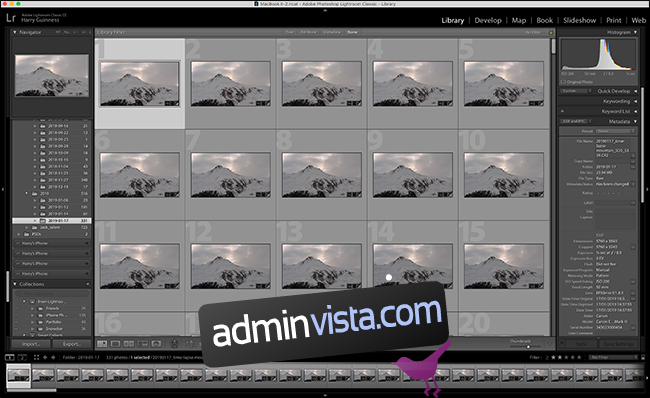
När du är nöjd med allt, gå till ”Framkalla”-modulen och välj den första bilden. Gör de justeringar du vill. Ett tips är att ändra beskärningen till 16:9, det traditionella bildförhållandet för video.
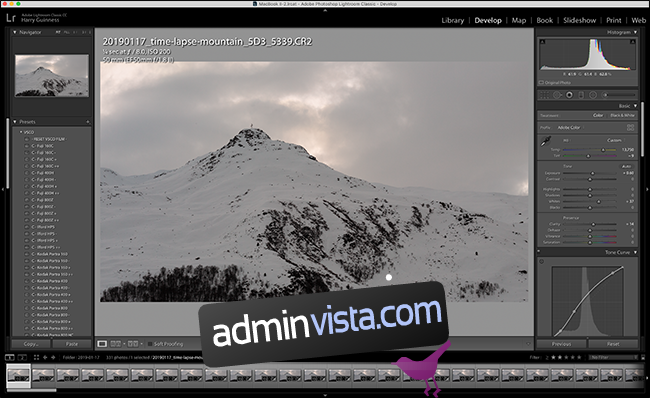
Gå sedan till ”Redigera” > ”Markera alla” och därefter ”Inställningar” > ”Synkronisera inställningar”. Se till att allt är markerat och klicka på ”Synkronisera”.
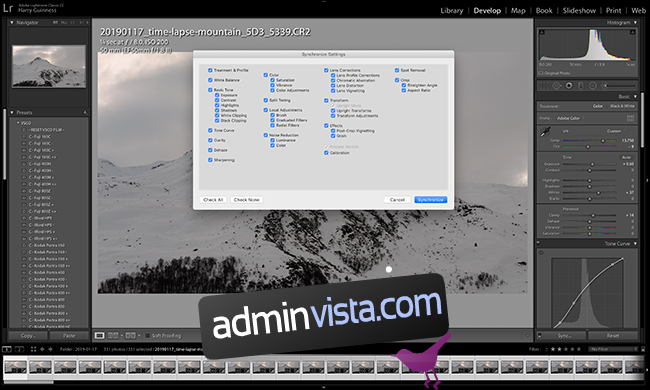
Detta gör att alla ändringar tillämpas på alla bilder, så du slipper göra alla ändringar manuellt.
Skapa videon
Med alla bilder förberedda är det dags att skapa time-lapse-videon. Detta gör vi med en användbar Lightroom-bildspelsmall från Sean McCormack. Denna mall exporterar video med 29,97 fps. Sean har även äldre inställningar som klarar 24, 25 och 30 fps, men dessa kan orsaka artefakter.
Ladda ned förinställningen från Seans webbplats och placera den i mappen för Lightroom-bildspelsmallar. En enkel metod är att högerklicka i mallbläddraren i bildspelsmodulen, välj ”Importera” och leta upp den nedladdade filen. För mer detaljerade instruktioner, se vår guide om hur man lägger till förinställningar i Lightroom.
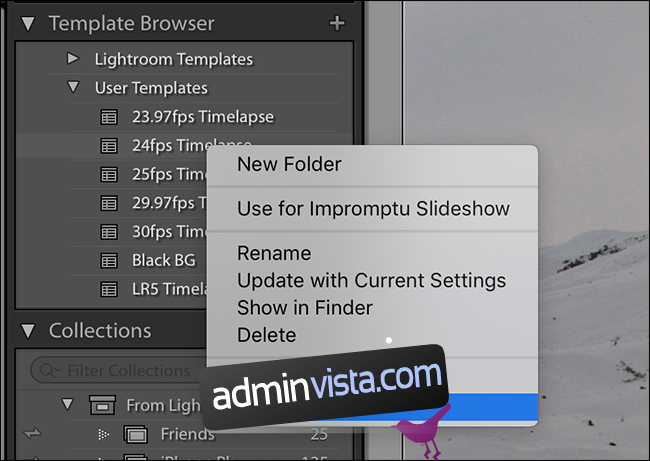
När mallen är tillagd, går du till bildspelsmodulen och väljer mallen.
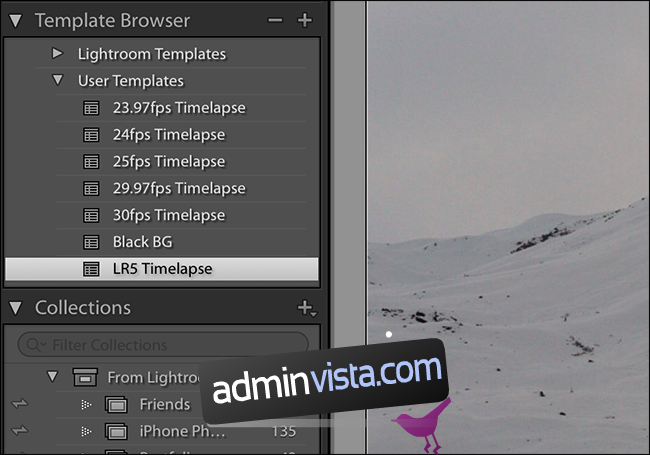
Klicka sedan på ”Exportera video” i det nedre vänstra hörnet.
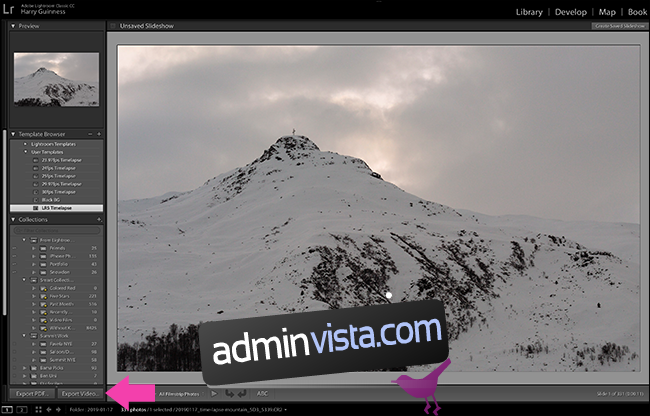
Namnge din time-lapse och välj 1080p eller 720p från rullgardinsmenyn för ”Videoinställning”. Klicka på ”Exportera” för att spara videon.
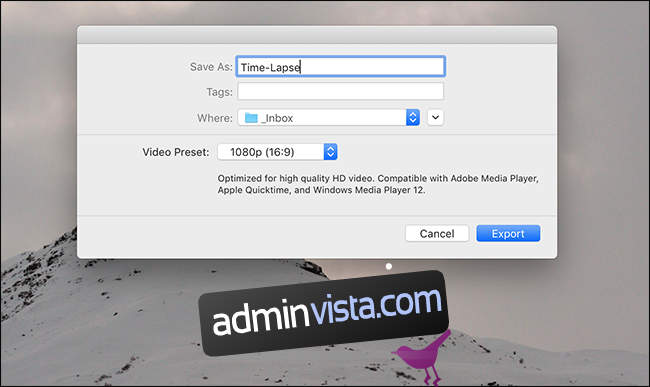
Kontrollera att allt ser bra ut. Grattis! Du har nu skapat din första grundläggande time-lapse-video.
Att tänka på
Time-lapse är en växande och spännande teknik med många möjligheter. Här har vi gått igenom hur man skapar en enkel time-lapse. Det finns fler sätt att ta det längre.
Kameror är inte helt perfekta; de ger inte identiska bilder varje gång du tar en bild. Små variationer uppstår ofta. Om du ser flimmer i din time-lapse, beror det oftast på dessa variationer. För mer kontroll och för att minska dessa variationer kan du kolla in LRTimelapse. Det kostar en del, men det är bland de bästa verktygen för att skapa time-lapse.
Du kan också vara kreativ med dina bilder. Avancerade intervalltimers låter dig ändra slutartiden mellan bildrutor (så kallad bulb-ramping eller ”bramping”) vilket möjliggör dynamiska övergångar mellan dag och natt eller i andra situationer där ljuset förändras. Motoriserade stativhuvuden kan också användas för att lägga till rörelse.
Om du är seriös med time-lapse är det bra att även lära sig videoredigering. Detta hjälper dig att kombinera olika bilder, lägga till musik och göra mer intressanta videor.
Time-lapse befinner sig i gränslandet mellan fotografi och video. Det är en rolig teknik att experimentera med, även om det kan kräva tid och tålamod. Nu kan du grunderna.